Material Design系列之BottomNavigationView详解
Material Design系列之BottomNavigationView详解
Material Design官方文档Bottom navigation的介绍
BottomNavigationView官方API文档
简介
BottomNavigationView实现的效果就是常见的app底部导航栏的效果。
Bottom navigation bars make it easy for users to explore and switch between top-level views in a single tap. It should be used when application has three to five top-level destinations.
适用于3到5个tab的情况下。
使用
compile ‘com.android.support:design:26.0.0-alpha1’
.support.design.widget.BottomNavigationView
android:id="@+id/bottomnavigationview"
android:layout_width="match_parent"
android:layout_height="wrap_content"
app:itemIconTint="@drawable/selector_tab_color"
app:itemTextColor="@drawable/selector_tab_color"
app:menu="@menu/bottom_navigation_tab">
.support.design.widget.BottomNavigationView>属性:
itemIconTint:icon图片的颜色
itemTextColor:文本的颜色
menu:tab的布局
selector_tab_color:
<selector xmlns:android="http://schemas.android.com/apk/res/android">
<item android:state_checked="true" android:color="@color/colorAccent"/>
<item android:state_checked="false" android:color="@color/colorPrimary"/>
selector>一般来说图片的颜色是和文字的颜色是一致的。
菜单的布局:
这种情况只适用于图片是纯色且选中和未选中时的图片是一样的。如果是不同的图片需要新建一个selector文件,
设置选中时的图片和未选中时的图片,并且不设置itemIconTint属性。
完整的activity代码:
public class BottomNavigationViewActivity extends AppCompatActivity implements BottomNavigationView.OnNavigationItemSelectedListener, ViewPager.OnPageChangeListener {
ViewPager viewPager;
BottomNavigationView bottomNavigationView;
private MenuItem menuItem;
@Override
protected void onCreate(Bundle savedInstanceState) {
super.onCreate(savedInstanceState);
setContentView(R.layout.activity_bottom_navigation_view);
viewPager = (ViewPager) findViewById(R.id.viewpager);
bottomNavigationView = (BottomNavigationView) findViewById(R.id.bottomnavigationview);
disableShiftMode(bottomNavigationView);
bottomNavigationView.setOnNavigationItemSelectedListener(this);
viewPager.addOnPageChangeListener(this);
bottomNavigationView.setSelectedItemId(R.id.tab_two);
viewPager.setAdapter(new ViewPagerAdapter(getSupportFragmentManager()));
}
@Override
public boolean onNavigationItemSelected(@NonNull MenuItem item) {
int itemId = item.getItemId();
switch (itemId){
case R.id.tab_one:
viewPager.setCurrentItem(0);
break;
case R.id.tab_two:
viewPager.setCurrentItem(1);
break;
case R.id.tab_three:
viewPager.setCurrentItem(2);
break;
case R.id.tab_four:
viewPager.setCurrentItem(3);
break;
}
return false;
}
@Override
public void onPageScrolled(int position, float positionOffset, int positionOffsetPixels) {
}
@Override
public void onPageSelected(int position) {
menuItem = bottomNavigationView.getMenu().getItem(position);
menuItem.setChecked(true);
}
@Override
public void onPageScrollStateChanged(int state) {
}
public void disableShiftMode(BottomNavigationView navigationView) {
BottomNavigationMenuView menuView = (BottomNavigationMenuView) navigationView.getChildAt(0);
try {
Field shiftingMode = menuView.getClass().getDeclaredField("mShiftingMode");
shiftingMode.setAccessible(true);
shiftingMode.setBoolean(menuView, false);
shiftingMode.setAccessible(false);
for (int i = 0; i < menuView.getChildCount(); i++) {
BottomNavigationItemView itemView = (BottomNavigationItemView) menuView.getChildAt(i);
itemView.setShiftingMode(false);
itemView.setChecked(itemView.getItemData().isChecked());
}
} catch (Exception e) {
e.printStackTrace();
}
}
class ViewPagerAdapter extends FragmentPagerAdapter {
private Fragment[] mFragments = new Fragment[]{new OneFragment(), new TwoFragment(), new ThreeFragment(),new FourFragment()};
public ViewPagerAdapter(FragmentManager fm) {
super(fm);
}
@Override
public Fragment getItem(int position) {
return mFragments[position];
}
@Override
public int getCount() {
return 4;
}
}
}注意
1、BottomNavigationView只适用于3到5个的导航栏;
2、当tab个数大余3个时,BottomNavigationView不会均分宽度,一般来说我们都是需要均分宽度。
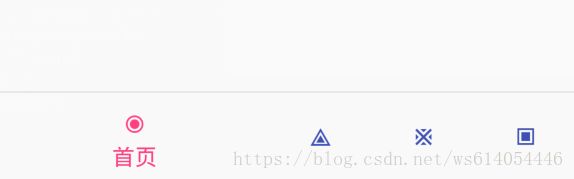
解决方案:disableShiftMode(bottomNavigationView);
public void disableShiftMode(BottomNavigationView navigationView) {
BottomNavigationMenuView menuView = (BottomNavigationMenuView) navigationView.getChildAt(0);
try {
Field shiftingMode = menuView.getClass().getDeclaredField("mShiftingMode");
shiftingMode.setAccessible(true);
shiftingMode.setBoolean(menuView, false);
shiftingMode.setAccessible(false);
for (int i = 0; i < menuView.getChildCount(); i++) {
BottomNavigationItemView itemView = (BottomNavigationItemView) menuView.getChildAt(i);
itemView.setShiftingMode(false);
itemView.setChecked(itemView.getItemData().isChecked());
}
} catch (Exception e) {
e.printStackTrace();
}
}来看下关于mShiftingMode这个变量的源码,在BottomNavigationMenuView中:
mShiftingMode = mMenu.size() > 3;//当大于3时为true
for (int i = 0; i < mMenu.size(); i++) {
mPresenter.setUpdateSuspended(true);
mMenu.getItem(i).setCheckable(true);
mPresenter.setUpdateSuspended(false);
BottomNavigationItemView child = getNewItem();
mButtons[i] = child;
child.setIconTintList(mItemIconTint);
child.setTextColor(mItemTextColor);
child.setItemBackground(mItemBackgroundRes);
child.setShiftingMode(mShiftingMode);
child.initialize((MenuItemImpl) mMenu.getItem(i), 0);
child.setItemPosition(i);
child.setOnClickListener(mOnClickListener);
addView(child);
}在执行onMeasure方法时:
if (mShiftingMode) {
final int inactiveCount = count - 1;
final int activeMaxAvailable = width - inactiveCount * mInactiveItemMinWidth;
final int activeWidth = Math.min(activeMaxAvailable, mActiveItemMaxWidth);
final int inactiveMaxAvailable = (width - activeWidth) / inactiveCount;
final int inactiveWidth = Math.min(inactiveMaxAvailable, mInactiveItemMaxWidth);
int extra = width - activeWidth - inactiveWidth * inactiveCount;
for (int i = 0; i < count; i++) {
mTempChildWidths[i] = (i == mSelectedItemPosition) ? activeWidth : inactiveWidth;
if (extra > 0) {
mTempChildWidths[i]++;
extra--;
}
}
} else {
final int maxAvailable = width / (count == 0 ? 1 : count);
final int childWidth = Math.min(maxAvailable, mActiveItemMaxWidth);
int extra = width - childWidth * count;
for (int i = 0; i < count; i++) {
mTempChildWidths[i] = childWidth;
if (extra > 0) {
mTempChildWidths[i]++;
extra--;
}
}
}下图是mShiftingMode为true的情况下debug拿到的数据,再结合效果图,即可分析出:
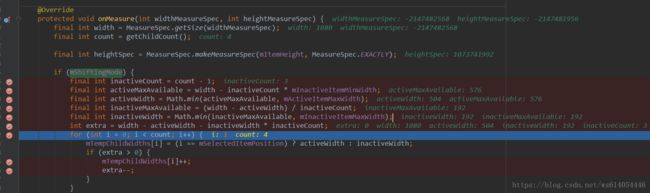
inactiveCount为闲置的个数,即没有被选中的menuItem的个数,选中的宽度activeWidth和未选中的宽度inactiveWidth不一致。
当mShiftingMode为false执行的代码很容易看出宽度是均分计算的。
其他
源码里面的各个属性的设置:
<dimen name="design_bottom_navigation_active_item_max_width">168dpdimen>//选中时的最大宽度
<dimen name="design_bottom_navigation_active_text_size">14spdimen>//选中时的字体大小
<dimen name="design_bottom_navigation_elevation">8dpdimen>//阴影的大小
<dimen name="design_bottom_navigation_height">56dpdimen>//高度
<dimen name="design_bottom_navigation_item_max_width">96dpdimen>//未选中的最大宽度
<dimen name="design_bottom_navigation_item_min_width">56dpdimen>//未选中的最小的宽度
<dimen name="design_bottom_navigation_margin">8dpdimen>//icon与文本之间的间距
<dimen name="design_bottom_navigation_shadow_height">1dpdimen>//阴影高度
<dimen name="design_bottom_navigation_text_size">12spdimen>//未选中时的字体大小如果要修改这些属性值,在自己项目的dimens定义相同的名字,重新赋值
Github示例代码